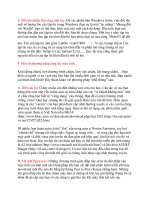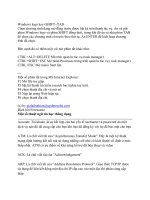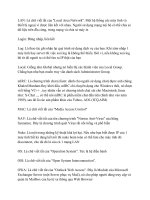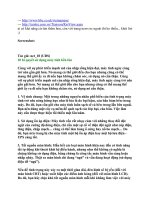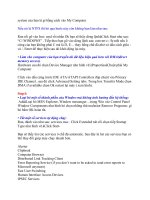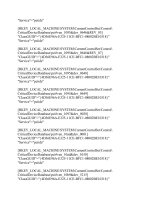Thủ Thuật Windows Office part 14 docx
Bạn đang xem bản rút gọn của tài liệu. Xem và tải ngay bản đầy đủ của tài liệu tại đây (154.38 KB, 6 trang )
-MP là chữa viết tắt của Media Player. Và chính xác như tên gọi của nó bạn àh.
Nếu bạn đã khám phá đầy đủ với TweakUI, phần mềm để hiệu chỉnh các thông số
ẩn cho hệ thống Windows XP và những phiên bản khác. Nhưng không , đối
TweakMP này, bạn sẽ sắp thay đổi các thiết lập cho trình nghe nhạc khá nổi tiếng
được đi kèm theo WinXP - Windows Media Player.Bạn có thể chỉnh cho thời gian
xuất hiện thanh công cụ trong chế độ Tòan màn hình tắt nhanh hay ch
ậm hơn, hay
vài hiệu chỉnh nhỏ trong việc copy âm thanh từ CD . Tuy rằng những hiệu chỉnh có
trong TweakMP không nhiều những bản update sẽ hứa hẹn nhiều tính năng mới
hơn.
3/X-Setup :
-Xuất hiện chỉ mới 1 năm trở lại đây tính từ đầu năm 2003 đến đầu năm 2004
-Vượt qua mặt cả TweakXP về số lượng thiết lập các thông số ẩn trong WinXP
-Khó hiểu và dễ
dùng
-Không dành cho nhưng bạn chưa rành lắm về Registry
-Mức độ "có thể gây nguy hiểm" cho máy bạn là 3/5
/>en.zip,1075643716O934b535800b1cba8f96a5d72f72f1611
df5354693177e83e8ba089e94b7b6b55%20 (4.2 Mb)
H\TĂNG TỐC KHỞI ĐỘNG CHO WINDOWS
Sau đây là một số thư mục có thể xóa được và không ảnh hưởng gì tới Windows
mà còn làm Windows khởi động nhanh hơn nhiều.
1.C:\WINDOWS\DOWNLOADED INSTALLATION xóa nó đi không ảnh hưởng
gì cả.
2.C:\WINDOWS\DRIVER CACHE (hoặc trong system32\drivercache) làm giảm
quá trình khởi động của XP thì việc gì mà không xóa nó đi.
3.C:\WINDOWS\SYSTEM32\DLLCACHE cũng thế xóa nó còn tiết kiệm được
vài trăm MB (chỉ với XP Pro)
4.C:\ WINDOWS\REGISTEREDPACKAGES hãy xóa toàn bộ tệp tin và thư mục
trong đó, tốc độ tăng đáng kể.
5.C:\WINDOWS\PREFETCH xóa hết các tệp tin trong đó tốc độ nhanh hơn
khoảng 5->7 giây.
6.C:\WINDOWS\REPAIR cũng không thật cần thiết hãy xóa tất cả những gì trong
đó thì tốt hơn.
7.C:\WINDOWS\SYSTEM32\REINSTALLBACKUPS xóa hết nó đi chỉ mất dung
lượng mà không được gì.
8. Ngoài ra người nào hay Update XP tren mạng thi trong C:\WINDOWS sẽ tự
động tạo ra một thư mục có tên là LASTGOOD thực chất thì thư mục này sao lưu
những gì của Windows bao gồm DRIVECACHE, SYSTEM32 xóa nó đi mà
không ảnh hưởng gì, tiết kiệm
được vài trăm MB đấy
*****Sưu tầm bởi *****
Dịch thuật: hungquocle
Thủ thuật nguồn từ các website nướcngoài:
Update theo ngày:
TẮT TÍNH NĂNG ERROR REPORTING
1: Mở Control Panel
2: Nhấn vào Performance và Maintenace
3: Nhấn vào System
4: Rồi nhấn vào Advanced tab
5: Nhấn vào nút error-reporting phía dưới của Windows
6: Chọn Disable error reporting
7: ok và ok.
LÀM BIẾN MẤT MŨI TÊN TRONG ICONS TRÊN DESKTOP
1: Mở Regedit
2: Tìm đến dòng HKEY_CLASSES_ROOTlnkfile
3: Xóa IsShorcut registry
4: Khởi động lại máy để có hiệu lực.
LÀM HÌNH ẢNH NHỎ HƠN KÔ THẤY
Khi bạn thử gửi hình ảnh qua email,bạn cần có thêm chức năng làm chúng nhỏ
hơn. Nếu chức năng này kô có, một file DLL cần phải được đăng ký.
1:Start
2:Run
3:regsvr32 shimgvw.dll
MỞ PORTS VÀ THÊM CHƯƠNG TRÌNH VỚI SP2'S FIREWALL
1: Nhấn Start/Run
2: Điền firewall.cpl
3: Nhấn vào thẻ Exception tab
ADDING A PORT FOR INTERNET ACCESS
1: Nhấn vào nút Add port
2: Đặt bất cứ tên gì
3: Điền Ports mà bạn muốn mở
ADDING A PROGRAM FOR INTERNET ACCESS
1: Nhấn vào nút ADD PROGRAM
2: Một dãy ch
ương trình hiện ra
3: Bôi đen chương trình bạn chọn
4: Nhấn OK
ẨN COMPUTER TRÊN MỘT NETWORK
Chạy: Run/ net config server /hidden:yes
Giải mã Windows XP
Chỉ cần thực hiện vài tinh chỉnh đơn giản với Registry của Windows XP, bạn có
thể tùy biến để hệ điều hành phù hợp hơn với nhu cầu sử dụng. Và nếu ?ang có ý
định nâng cấp lên Windows Vista, đừng quên "ghé mắt" qua phần giới thiệu về
chàng "tân binh" mới của Microsoft.
PHƯƠNG THUỐC REGISTRY
Có nhiều cách làm cho Windows hoạt động
nhanh hơn, thông minh hơn và an toàn hơn.
Tất cả những gì bạn cần làm là đương đầu với
hàng loạt thông số cấu hình trong Registry.
Việc chỉnh sửa các thông số Registry đòi hỏi
phải được thực hiện hết sức cẩn trọng vì chỉ
một sơ suất nhỏ cũng có thể khiến Windows
hành xử bất thường, thậm chí không thể đăng
nhậ
p được. Do vậy, trước khi tiến hành bất kỳ
một chỉnh sửa nào, hãy sao lưu lại cấu hình Registry hiện tại theo các hướng dẫn
được trình bày trong bài biết "Chăm sóc và bảo dưỡng Windows Registry" (ID:
A0205_90).
Ngoài ra, còn một cách khác nhanh hơn: nhấn Start.Run, gõ vào lệnh regedit và ấn
để mở tiện ích Registry Editor. Tiếp đến, chọn mục My Computer trong khung cây
thư mục ở cửa sổ bên trái và chọn trình đơn File.Export, đặt tên và chọn vị trí cần
lưu tập tin này (có thể là đĩ
a CD-RW hay thiết bị lưu trữ di động như USB).
Nếu chẳng may xảy ra sự cố, bạn hãy tham khảo bài viết "Làm thế nào để phục hồi
Windows Registry" (ID: A0304_106) để biết cách khắc phục. Cũng trong bài viết
này, bạn sẽ được hướng dẫn cách sử dụng các công cụ chỉnh sửa, quản lý Registry
của một hãng thứ 3.
TĂNG TỐC TRÌNH ĐƠN
Chỉ cần thực hiện một ch
ỉnh sửa Registry hết sức đơn
giản, bạn có thể làm cho thanh trình đơn Start (hay
các trình đơn con bên trong) trở nên "linh hoạt" hơn.
Hãy mở cửa sổ Registry Editor, tìm và chọn mục
HKEY_CURRENT_USER\Control Panel\Desktop
(hay HKEY_CURRENT_USER\Control
Panel\desktop). Trong khung cửa sổ bên phải, nhấn
đúp chuột vào biểu tượng MenuShowDelay và đổi giá
trị tại mục "Value data" từ giá trị mặc định là 400 (miligiây) sang một con số khác
nhanh hơn, ví dụ 0 chẳng hạn. Tương tự, bạn có thể làm chậm tốc độ
xuất hiện của
các trình đơn này đến 4.000 miligiây (4 giây) nếu muốn. Sau khi hoàn tất, ấn để kết
thúc.
Hình 1: Đóng nhanh các ứng
dụng bị treo bằng cách nhập vào
một giá trị thời gian thấp hơn.
Hình 2: Phân chia rõ ràng
hình nền và các biểu
tượng.
ĐÓNG NHANH ỨNG DỤNG
Đang cố thoát khỏi một ứng dụng (hay trong vài trường hợp chính là Windows)
nhưng bạn buộc lòng phải chờ đợi một hay nhiều ứng dụng khác kết thúc trước.
Sau một thời gian chờ đợi, Windows lại tiếp tục mời bạn "ngồi chơi xơi nước" và
sau đó hiển thị hộp thoại End Program cho phép bạn ép buộc một (hay nhiều) ứng
dụng nào
đó phải kết thúc.
Sự nhẫn nại là điều cần thiết, nhưng nếu Windows mất quá nhiều thời gian để đóng
những ứng dụng "cứng đầu" trên thì bạn có thể yêu cầu Windows hiển thị hộp
thoại End Program sớm hơn so với bình thường. Thực tế, bạn có thể thiết lập để
Windows đóng nhanh các ứng dụng đang bị "treo" mà không cần thao tác qua hộp
thoạ
i End Program. Tuy nhiên, nên nhớ nếu sử dụng tùy chọn này (không được
Windows nhắc nhở), bạn có thể làm hỏng những cài đặt hệ thống do chấm dứt quá
nhanh các tiến trình Windows đang được thực thi. Có một biện pháp để giải quyết
vấn đề này là tiếp tục sử dụng tùy chọn nhắc nhở và thiết lập thời gian time-out
ngắn hơn.
Để Windows tự động đóng các process bị treo, mở tiện ích Registry Editor và chọn
mục HKEY_CURRENT_USER\Control Panel\Desktop. Sau đó, nhấn đúp chuột
vào biểu tượng AutoEndTasks ở khung cửa sổ bên phải, đổi giá trị ở mục "Value
data" sang 1 và ấn . (đổi giá trị này lại 0 nếu muốn quay lại cách thức đóng các ứng
dụng đang thực thi một cách thủ công).
Kế đến, nhấn đúp chuột vào biểu tượng HungAppTimeout cũng ở khung cửa sổ
bên phải này, chỉnh lại giá trị tại mụ
c "Value data" để thiết lập thời gian (tính bằng
đơn vị miligiây, Hình 1). Giá trị mặc định là 5.000 miligiây (5 giây). Để thiết lập
thời gian chờ một ứng dụng đóng lại khi Windows kết thúc, bạn nhấn đúp chuột
vào biểu tượng WaitToKillAppTimeOut cũng ở khung cửa sổ trên, sau đó thay đổi
giá trị mặc định 20.000 miligiây (20 giây) sang con số mà bạn muốn và sau cùng
ấn để kết thúc.
Tuy nhiên, ứng dụng không phải là nguyên nhân duy nhất khiến bạ
n phải chờ đợi
trong quá trình Windows kết thúc. Nhiều tiến trình đang thực thi của hệ điều hành
(hay còn được gọi là dịch vụ – service) cũng có thời gian kết thúc riêng. Để chỉ
định thời gian chờ tối đa trước khi Windows đóng (hay nhắc nhở bạn) các dịch vụ
vào thời điểm tắt máy, mở tiện ích Registry Editor, chọn mục
HKEY_LOCAL_MACHINE\SYSTEM\CurrentControlSet\Control. Nhấn đúp
chuột vào biểu tượng WaitToKillServiceTimeOut ở khung cửa sổ bên phải và đổi
giá trị ở mục "Value data" (mặc định là 2.000 miligiây) sang một con số thấp hơ
n,
sau đó ấn để kết thúc. Lưu ý, trong vài trường hợp, những giá trị mới có thể không